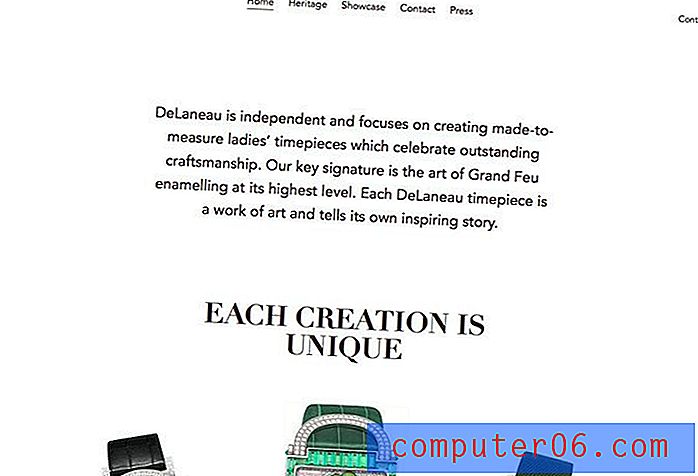Как да изтриете прекъсване на страница в Excel 2013
Ако имате електронна таблица в Excel, която трябва да се отпечата по специфичен начин, тогава може да сте добавили прекъсвания на страници, като използвате подобен процес на този, описан тук. Но ако вече не се нуждаете от документа за отпечатване с тези прекъсвания на страници или ако сте получили електронна таблица, която съдържа проблемни прекъсвания на страници, тогава може би се чудите как да ги изтриете.
Excel предоставя начин за изтриване на прекъсвания на страници, който е много подобен на начина, по който първоначално са вмъкнати пробивите. Затова продължете да четете по-долу, за да научите как да изтриете нежеланите си почивки.
Премахване на прекъсвания на страници в Excel 2013
Стъпките по-долу ще ви покажат как да изтриете прекъсване на страница, което се отразява на начина, по който се отпечатва вашата електронна таблица. Ще имате възможност да премахнете конкретен прекъсване на страница или да премахнете всички прекъсвания на страниците в документа.
Стъпка 1: Отворете електронната си таблица в Excel, съдържаща разбивка на страницата, която искате да изтриете.
Стъпка 2: Щракнете върху номера на реда под прекъсването на страницата в лявата част на електронната таблица. Прекъсването на страницата е малко по-тъмно от останалите линии на мрежата на електронната таблица. На изображението по-долу раздялата ми е между редове 12 и 13.

Стъпка 3: Щракнете върху раздела Оформление на страницата в горната част на прозореца.
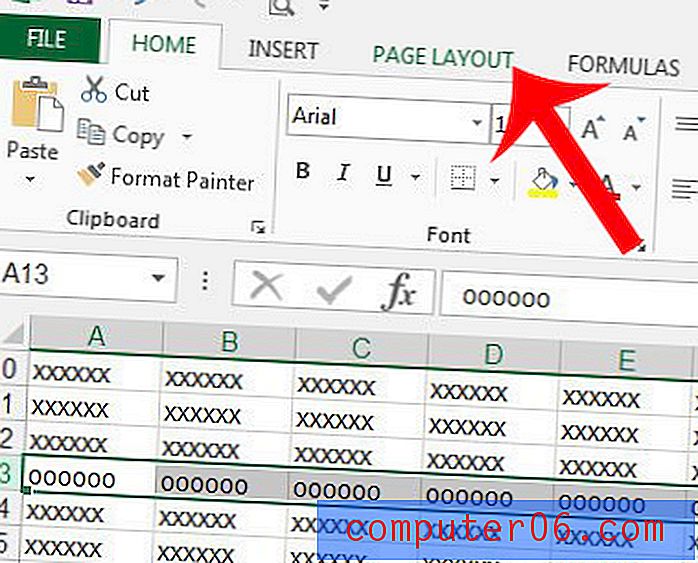
Стъпка 4: Щракнете върху бутона Прекъсвания в Настройката на страницата на навигационната лента, след което щракнете върху опцията Премахване на прекъсване на страницата . Имайте предвид, че вместо това можете да щракнете върху опцията Reset All Page Breaks, ако има няколко прекъсвания на страници, които искате да премахнете.
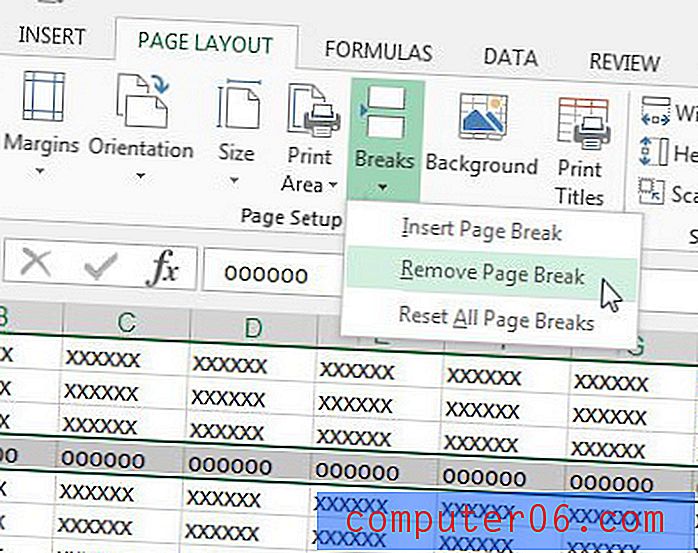
Ако трябва само да отпечатате част от електронна таблица и имате проблеми с форматирането на документа, тогава тази статия ще ви покаже как да отпечатате определен набор от клетки в електронната си таблица. Това може да бъде най-простият начин просто да отпечатате част от електронна таблица, без да е необходимо да променяте много от настройките на страниците и настройките на оформлението на страниците.